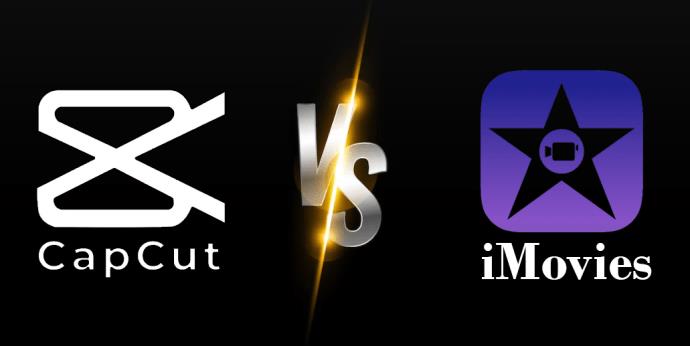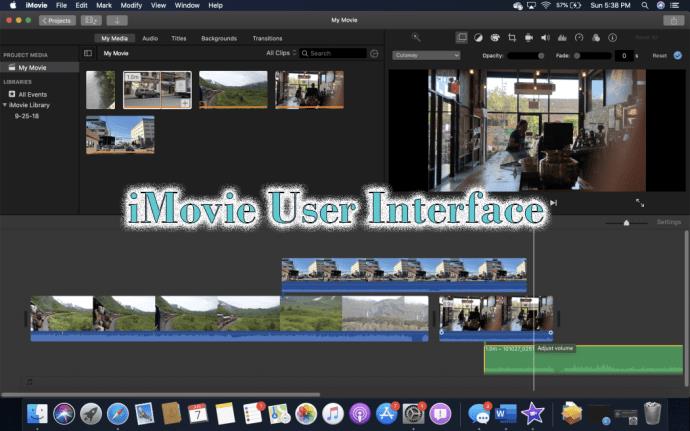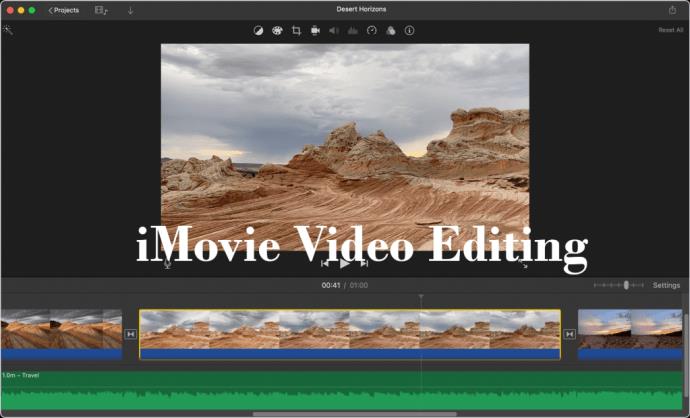Hvis du er en digital skaber, der poster videoer på sociale medier, er du sandsynligvis på udkig efter den bedste videoredigeringssoftware. CapCut og iMovie er to af de mest populære alt-i-én-mobilapps til redigering af videoer på din smartphone. Men hvad gør dem populære for spirende filmskabere, og hvad adskiller den ene mobilapp fra den anden?

Denne artikel vil forsøge at afgøre CapCut vs. iMovie-debatten én gang for alle.
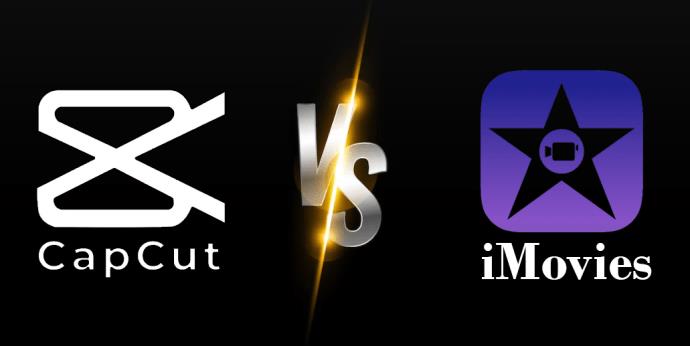
Sammenligning – CapCut vs. iMovie
Her er de tre hovedaspekter, som brugerne leder efter i videoredigeringsappen:
- brugergrænseflade
- Funktioner til videoredigering
- Ydeevne
Selvom både CapCut og iMovie deler mange fantastiske funktioner såsom træk-og-slip-redigering, grøn screening og muligheden for at blive downloadet på iPhones og iPad, fandt vi nogle store forskelle mellem de to.
Brugergrænseflade
Både CapCut og iMovie er begyndervenlige apps, men de har forskellige layouts. CapCut har en tidslinje i bunden af skærmen, der giver brugerne mulighed for at trække-og-slippe klip til en tidslinje. iMovie er mere kompleks med forhåndsvisninger af to grundlæggende tidslinjer, opdelte skærme og avanceret lydredigering.
CapCut brugergrænseflade

CapCut-redigeringsappen er designet til brugere af Tik Tok, som hurtigt vil redigere og uploade videoer til platformen. Videoer, der er oprettet med CapCut-redigeringsløsningen, kan dog uploades til enhver app til sociale medier.
Fordele
- Let for begyndere at bruge
- Træk-og-slip optagelser på appens tidslinje
- Tryk og træk for at tilføje et filter
- Tryk og træk for at tilføje en effekt
- Tryk og træk for at tilføje en overgang
- Indbygget musikbibliotek til at tilføje musik til videoer
- Tekstoverlejringer tilføjer visuel interesse
Ulemper
- Redigering er begrænset til et enkelt spor
- Videolængden er begrænset til 15 minutter
- Ingen brug af video eller bærbar computer
iMovie brugergrænseflade
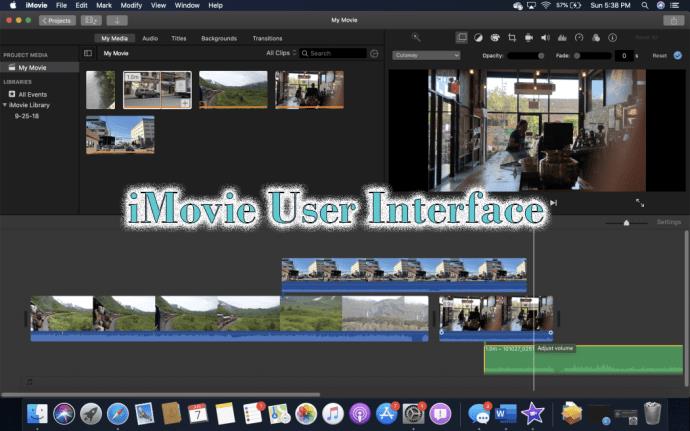
iMovie-brugergrænsefladen var oprindeligt en desktop-app, der nu har en mobiltelefonversion. Oprindeligt blev det udviklet til både begyndere og professionelle brugere.
Fordele
- Professionel 3-panels interface
- En siderude til højre viser et bibliotek med alle dine eksisterende videoer
- En venstre rude viser dit projekt
- Miniaturer hjælper med klipsektionen
- Træk-og-slip funktion
- En Precision Editor udvider din visning af enkelte frames
- Opretter film ud fra fotos
- Lydredigering
- Tryk på "T" for at tilføje tekst
- Opret videoer på opdelt skærm
- Skabeloner til at lave filmtrailere
- En orange ramme noterer optagelser, der allerede er brugt
- Autokorrektion af lys og farve
Ulemper
- Redigering er begrænset til to spor
- Der kræves mere af en indlæringskurve
- Uploadhastigheden afhænger af dit dataabonnement
- Gratis version tilbyder begrænset lagerplads
Funktioner til videoredigering
Bot CapCut og iMovie tilbyder en omfattende pakke af videoredigeringsfunktioner, der er de samme værktøjer og effekter, der tilbydes i professionelle skrivebordsredigeringsprogrammer til video.
CapCut videoredigering

CapCut kan prale af en række funktioner, der er næsten identiske med, hvad den professionelle desktop-version af iMovie har at tilbyde brugerne.
Fordele
- Beskæring af klip
- Trimning af klip
- Justering af lysstyrke og mætning
- Filtre
- Effekter
- Overgange
- Tilføj musik
- Tilføj tekst
- Tilføj lageranimationer
- Importer lydeffekter
- Grøn skærm
- Langsom og hurtig bevægelse
- Billede-i-billede
Ulemper
- Redigerer kun videoer på op til 15 minutter
- Ingen bevægelsessporing
- Ingen Multicam redigering
- Ingen 3D-redigering
- Understøtter ikke 360 VR-indhold
iMovie-videoredigering
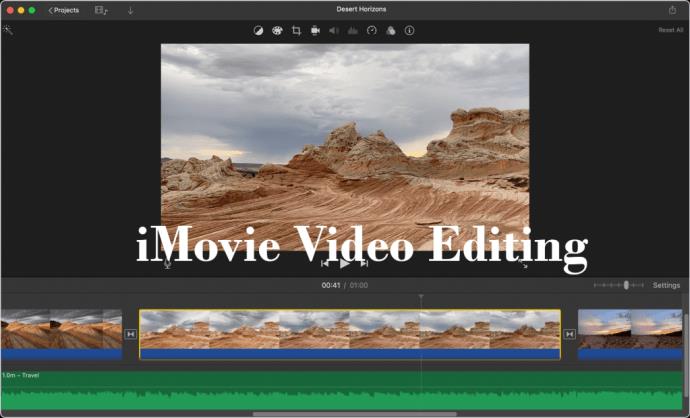
iMovie er et banebrydende, etableret navnemærke, når det kommer til desktop videoredigering, der tilbyder en række standardfunktioner.
Fordele
- Beskæring og trimning af klip
- Juster lysstyrke og mætning
- Filtre
- Effekter
- Overgange
- Tilføj musik
- Tilføj tekst
- Grøn skærm
- Langsom og hurtig bevægelse
- Billede-i-billede
Ulemper
- Ingen multi-cam
- Ingen bevægelseskontrol
- Ingen 360-graders videoredigering
- Videoer kan ikke deles til Facebook, kun iTunes, YouTube eller Vimeo
- Understøtter ikke tagging
CapCut vs. iMovie Performance
Begge CapCut er lige højt vurderede mobilapps til redigering af film. Den største forskel er, at CapCut er specielt designet til at være en mobilapp, og at iMovie er en desktop-app med en mobilappversion. Den videoredigeringsapp, du vælger, kan meget vel afhænge af alderen på din enheds hardware, din dataplankapacitet eller anden software.
CapCut ydeevne
CapCut opfylder forventningerne hos brugere, der hurtigt vil redigere og uploade en kortere video.
Fordele
- Fungerer problemfrit med både IOS- og Android-telefoner
- Et enkelt tryk får dig til de fleste værktøjer og effekter
- Bedst egnet til hurtige korte videoer
- Hurtig at indlæse
- Tilbyder 14 temaer, inklusive et nyhedsudsendelsesformat
- Kan lave videoer i HD-kvalitet
- Genvejsmulighed bruger AI til at redigere videoer i Dubsmash-stil
- Lette animationer kan fremhæve skærmhandling
- Autocaptioning funktion
- Indstil manuelt billedhastighed fra 4k til 60 billeder
- Uploads til TikTok, Facebook, Instagram og WhatsApp
- Ingen annoncer i den gratis version
Ulemper
- Fungerer kun som en mobilapp og er ikke tilgængelig på desktop
- CapCut begrænser dine eksportmuligheder
- Den gratis version efterlader CapCut-mærkede vandmærker på din video
- Ingen søgeordsmærkningsmulighed
- Indsamler og deler data om brugere, herunder personlig browser og diagnosticeringsoplysninger
iMovie-ydelse
iMovie lever op til forventningerne hos brugere, der ønsker at uploade længere videoer med deres egen lyd og store produktionsværdier.
Fordele
- De mange funktioner skaber et professionelt resultat
- Evne til at lave længere film
- Mulighed for at blande musik med talt lyd
- Nem voice-over-optagelse
- Farve- og tonetilpasning til klip
- Alsidigt chroma-keying værktøj
- Tilbyder fryseramme
- Tilbyder videofletning
- Masser af film skabeloner
- Tilbyder Magic Movie, som er en Storyboard-funktion til at lave fotos til film
- Eksporter videoer i forskellige formater og kvalitetsniveauer
- iMovie er som standard installeret gratis på alle Mac-produkter
Ulemper
- Fungerer bedst på Mac-skrivebordet
- Virker ikke så godt på ældre Mac-enheder
- Virker ikke på en Android-telefon
- Den fulde applikation vises proppet på en telefonskærm
- Appen kan være langsom at indlæse
- Understøtter ikke tagging
- Indsamler og deler personlige data, herunder oplysninger om din placering, browserhistorik og helbred
Ofte stillede spørgsmål
Hvilke platforme understøttes af CapCut og iMovie?
Både CapCut og iMovie understøttes af iPhone og iPad. CapCut understøtter Android og iMovie understøtter Mac. Ingen af programmerne understøttes af Windows, Linux, Chromebook, On-Premise eller webbaserede editorer. iMovie kan downloades til en stationær Mac, hvorimod CapCut er begrænset til at være en smartphone-download.
Hvilken filmredigeringsapp tilbyder en gratis version?
Både CapCut og iMovie tilbyder en gratis prøveversion af deres redigeringsprogram. iMovie tilbyder ikke en gratis version. CapCut tilbyder en gratis version, der kan opgraderes til en betalt version af appen.
Tilbyder nogen af filmapperne træning?
Der er adskillige YouTube-videoer og onlineartikler lavet af tredjepartsbrugere om, hvordan man bruger enten CapCut eller iMovie. CapCut tilbyder ikke træning i appen, men Apple tilbyder læringsdokumenter på sin hjemmeside. Begge apps er dog begyndervenlige.
Hvilken redigeringsapp har bedre kundesupport?
Der er ingen 24/7 Live Support for nogen af apperne. Begge tilbyder online support.
CapCut vs. iMovie Final Thoughts
Vores sammenligning viste, at de to apps delte mange gode aspekter, inklusive en gratis prøveperiode og at være kompatible med iOS. Den største forskel er, at iMovie udelukkende fungerer på iOS-enheder, mens CapCut fungerer på både iOS og Android. CapCut er dog også den enklere mulighed og designet specifikt til at fungere på mobile enheder, hvorimod iMovie er tilpasningen af en desktop-app til mobiltelefonbrug.
Har du nogensinde brugt CapCut eller iMovie? Hvis ja, hvilken app fungerede bedst for dig? Fortæl os det i kommentarfeltet nedenfor.